Linux Dash هي أداة مراقبة خادم نظام خفيفة الوزن تراقب أداء وحالة نظامك. يحتوي على واجهة قائمة على الويب حيث سترى حالة النظام ومعلومات الشبكة والتطبيقات والمزيد. إذا كنت ترغب في مراقبة أداء جهاز Raspberry Pi الخاص بك ، فيمكنك تثبيت هذه الأداة على نظامك حيث تعمل بكفاءة على جميع أنظمة تشغيل Linux.
في هذه المقالة ، سنرى كيفية إعداد Linux Dash على Raspberry Pi.
كيفية إعداد Linux Dash على Raspberry Pi
لا يعد تثبيت وإعداد Linux Dash لـ Raspberry Pi مهمة صعبة للغاية ويمكنك إكمالها في بضع خطوات فقط. اتبع الدليل أدناه لإعداد Linux Dash على Raspberry Pi.
الخطوة 1: نحتاج أولاً إلى تثبيت Git ؛ افتح الجهاز واكتب الأمر المذكور أدناه لتثبيت Git على نظام Raspberry Pi الخاص بك.
$ سودو ملائم تثبيت شخص سخيف
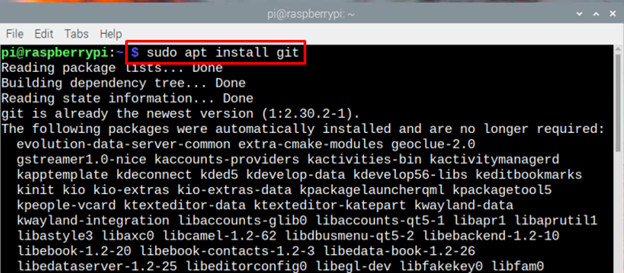
الخطوة 2: يمكنك أيضًا كتابة الأمر التالي للتحقق من إصدار Git المثبت على نظام Raspberry Pi الخاص بك.
$ شخص سخيف --إصدار

الخطوه 3: قبل إجراء مزيد من التثبيت ، لنقوم بتحديث قائمة الحزم ، ولهذا الغرض اكتب الأمر الموضح أدناه:
$ سودو تحديث مناسب 
الخطوة الرابعة: لتشغيل Linux Dash على Raspberry Pi ، سنستخدم خادم Apache ، والذي يجب عليك تثبيته أولاً باستخدام تبعيات PHP المطلوبة باستخدام الأمر التالي:
$ سودو ملائم تثبيت apache2 php شخص سخيف php-json php-common php-xml 
الخطوة الخامسة: الآن ، مع اكتمال تثبيت Apache ، حان الوقت لبدء تشغيل خادم Apache وتمكينه على نظام Raspberry Pi.
للبدأ:
$ سودو systemctl ابدأ اباتشي 2 
للتمكين:
$ سودو systemctl يُمكَِن اباتشي 2 
الخطوة السادسة: الآن ، قم بتغيير الدليل باستخدام:
$ قرص مضغوط / كنت / www / لغة البرمجة 
الخطوة السابعة: لاستنساخ ملفات Linux Dash من Git ، اتبع الأمر الموضح أدناه:
$ سودو استنساخ بوابة https: // github.com / آفاقورك / لينكس dash.git 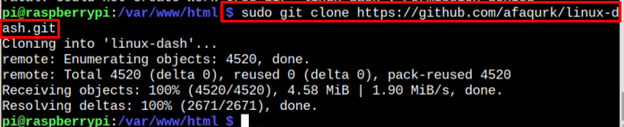
الخطوة الثامنة: الآن نحن على وشك الانتهاء من عملية الإعداد ، حان الوقت الآن لإعادة تحميل الخادم. لإعادة التحميل اتبع الأمر المذكور أدناه:
$ سودو إعادة تحميل systemctl اباتشي 2 
الخطوة 9: الآن ، سوف تحتاج إلى العثور على عنوان IP الخاص بـ Raspberry Pi الخاص بك ويمكنك استخدام ملف إذا كان التكوين الأمر لهذا الغرض:
$ ifconfig 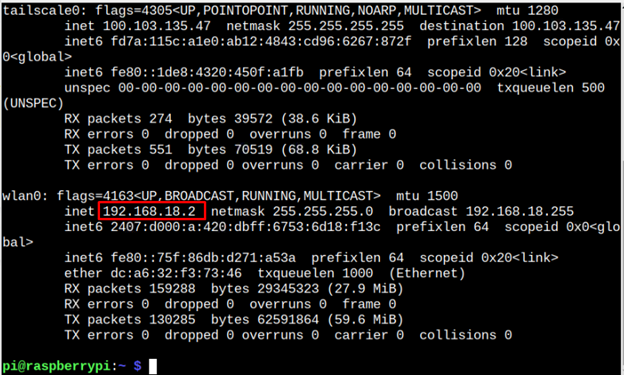
الخطوة 10 : افتح متصفحك واكتب عنوان المضيف مع “/ linux-dash / # / system-status ' . في هذا السيناريو يكون 192.168.18.2.
http: // < Pi_IP > / لينكس داش / #/حالة النظام 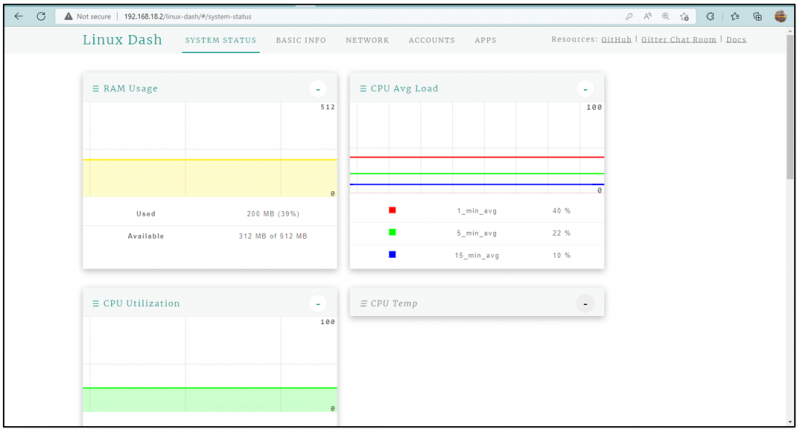
الخطوة 11: لقد انتهيت الآن! ستظهر شاشة Linux Dash أمامك. يحتوي على 5 أعمدة موضحة في الصورة أدناه:
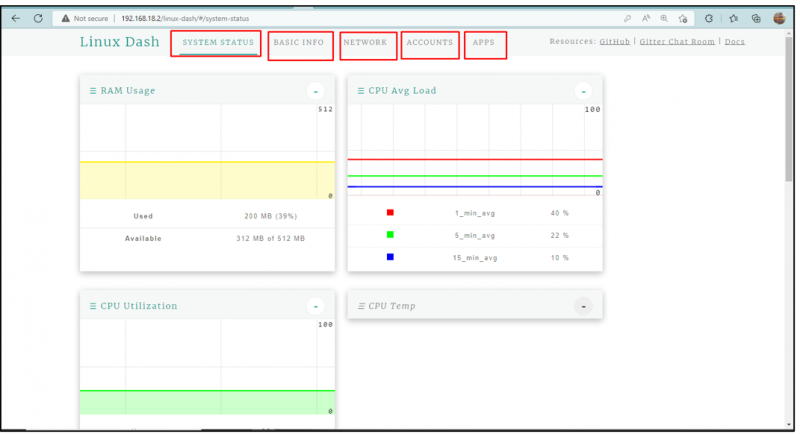
عمود حالة النظام
عندما تفتح Linux Dash ، فإنه يعرض عمود حالة النظام الذي يحتوي على 3 أقسام أخرى تعرض ملف استخدام ذاكرة الوصول العشوائي النظام، متوسط تحميل وحدة المعالجة المركزية ، و استخدام وحدة المعالجة المركزية :
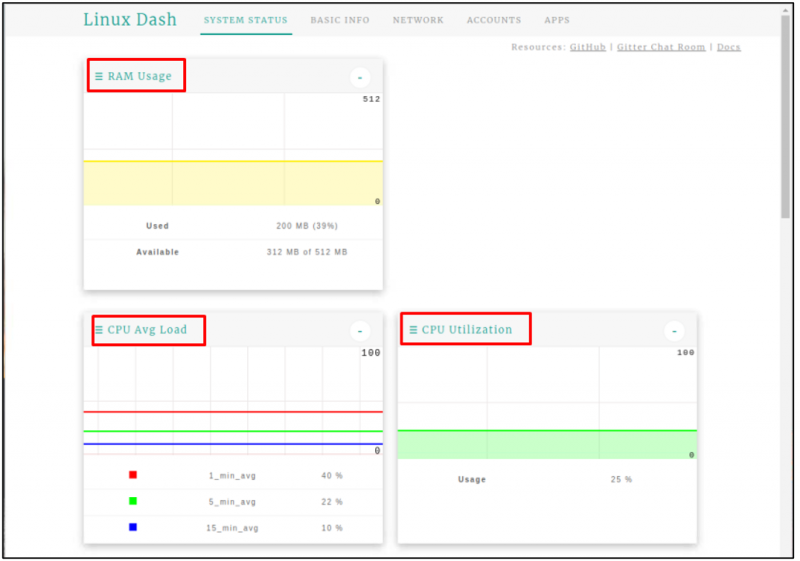
معلومات أساسية
العمود الثاني هو عمود المعلومات الأساسية الذي يعرض المعلومات الأساسية للنظام مثل معلومات نظام التشغيل ومعلومات وحدة المعالجة المركزية ومعلومات الذاكرة:
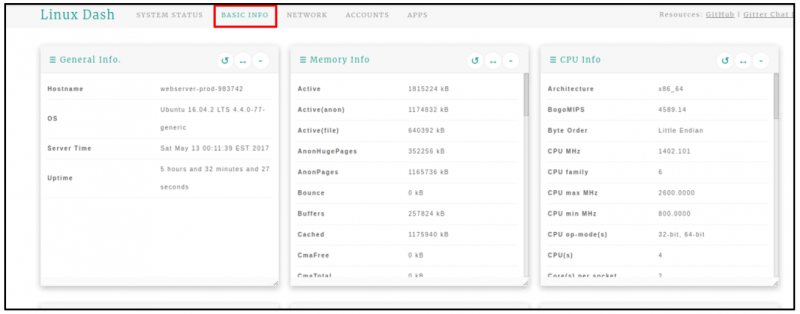
شبكة الاتصال
التالي في القائمة هو ملف شبكة الاتصال العمود الذي يعرض جميع المعلومات المتعلقة بالشبكة مثل عنوان IP و سرعات بينغ و إتصال شبكة و تحميل معدل نقل ، و تحميل معدل النقل :.
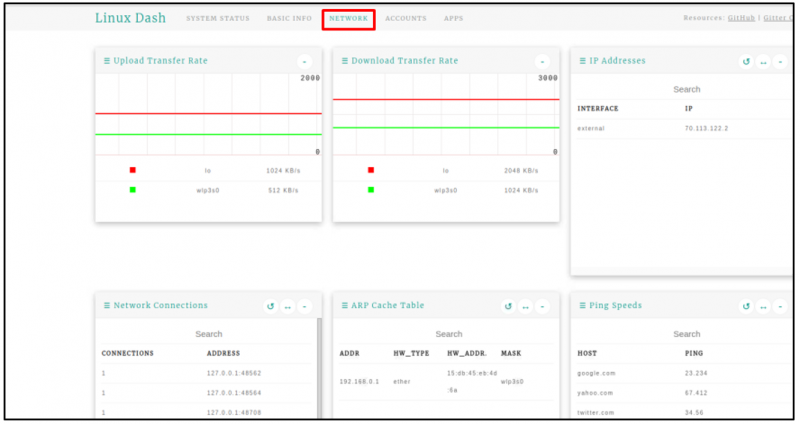
حسابات
في ال حسابات علامة التبويب البحث عن معلومات المستخدمين:
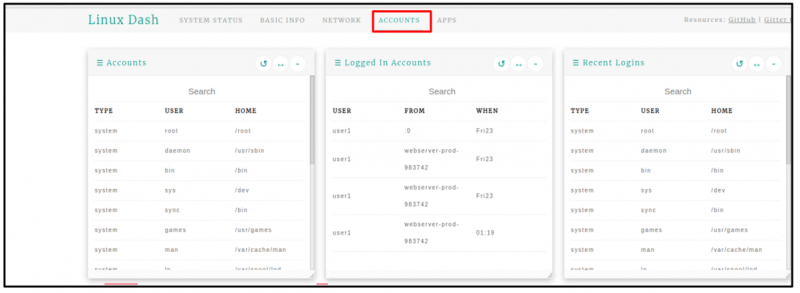
تطبيقات
كما يوحي الاسم ، فإنه يعطي معلومات عن المثبت تطبيقات :
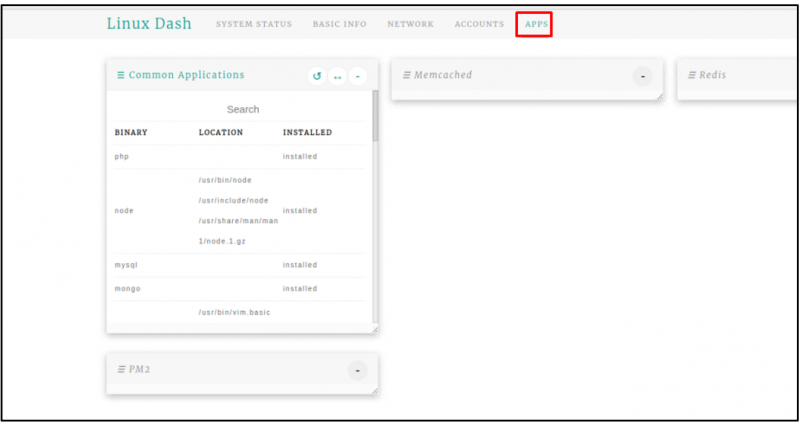
استنتاج
Linux Dash هي أداة مراقبة قوية تستند إلى Linux ويمكن استخدامها لمراقبة الموارد المختلفة للجهاز ، مثل استخدام ذاكرة الوصول العشوائي للجهاز واستخدام وحدة المعالجة المركزية والشبكات والتطبيقات وغير ذلك الكثير. لإعداد Linux Dash على Raspberry Pi ، تحتاج فقط إلى تثبيت Linux Dash على نظامك عن طريق استنساخ ملفات الإعداد من موقع GitHub. ثم بعد تثبيت وحدات Apache و PHP ، يمكنك الوصول بسهولة إلى واجهة الويب Linux Dash من خلال أي متصفح باستخدام عنوان مضيف Raspberry Pi.